Acer Aspire 4741Z – страница 14
Инструкция к Ноутбуку Acer Aspire 4741Z
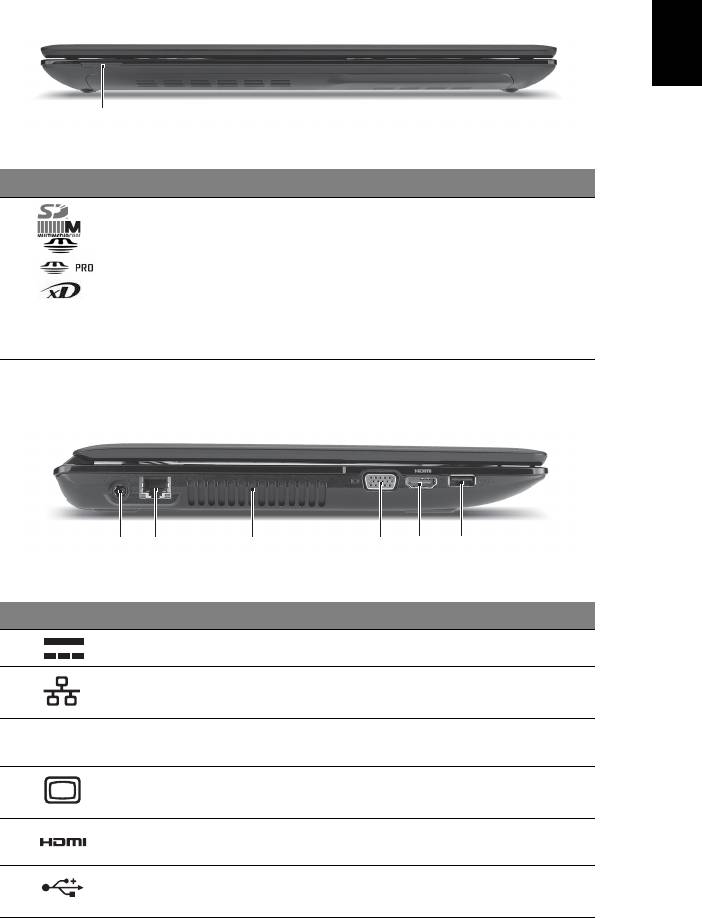
7
正面 ( 閉じた場合 )
日
本
語
1
#
アイコン アイテム 説明
1
1 台多機能の
Secure Digital (SD)、MultiMediaCard
カードリーダー
(MMC)、Memory Stick (MS)、Memory
Stick PRO (MS PRO)、xD-Picture Card (xD)
に対応しています。
注意: 押すと、カードの取り出し / 挿入が
できます。 一度に 1 枚のカードしか操作で
きません。
左面
213456
#
アイコン アイテム 説明
1
DC 入力ジャック AC アダプタに接続します。
2 Ethernet (RJ-45)
Ethernet 10/100/1000 ベースのネットワー
ポート
クに接続します。
3
通気孔 長時間使用してもコンピューターが過熱し
ないよう冷却します。
4
外部ディスプレイ
ディスプレイデバイスに接続します
(VGA) ポート
( 外付けモニタ、LCD プロジェクタなど )。
5
HDMI ポート 高性能デジタルビデオ接続対応します。
6
USB 2.0 ポート USB 2.0 デバイスを接続します
(USB マウス、USB カメラなど )。
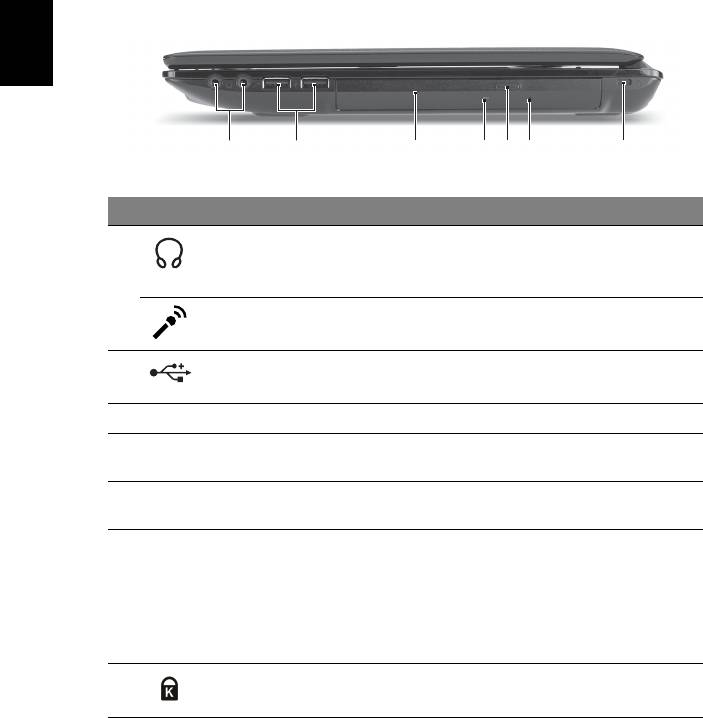
8
日
右面
本
語
2134567
#
アイコン アイテム 説明
1
ヘッドフォン /
オーディオ出力デバイスを接続します
スピーカー /
( スピーカー、ヘッドフォンなど )。
出力ジャック
マイクロフォン
外部マイクロフォンを接続します。
ジャック
2
USB 2.0 ポート USB 2.0 デバイスを接続します
(USB マウス、USB カメラなど )。
3
光学ドライブ 内部光学ドライブ (CD および DVD に対応 )。
4
光学ディスクアク
光学ドライブが使用中のときには点灯し
セスインジケータ
ます。
5
光学ドライブ
ドライブから光学ディスクを取り出します。
イジェクトボタン
6
緊急用イジェクト
コンピューターがオフになっているときに、
ホール
光学ドライブトレイを引き出します。
注意: コンピューターがオフの状態の場合
は、緊急用イジェクトホールにペーパーク
リップを差し込むと光学ドライブトレイが
出てきます。
7 Kensington
Kensington 対応コンピューターセキュリ
ロックスロット
ティロックに接続します。
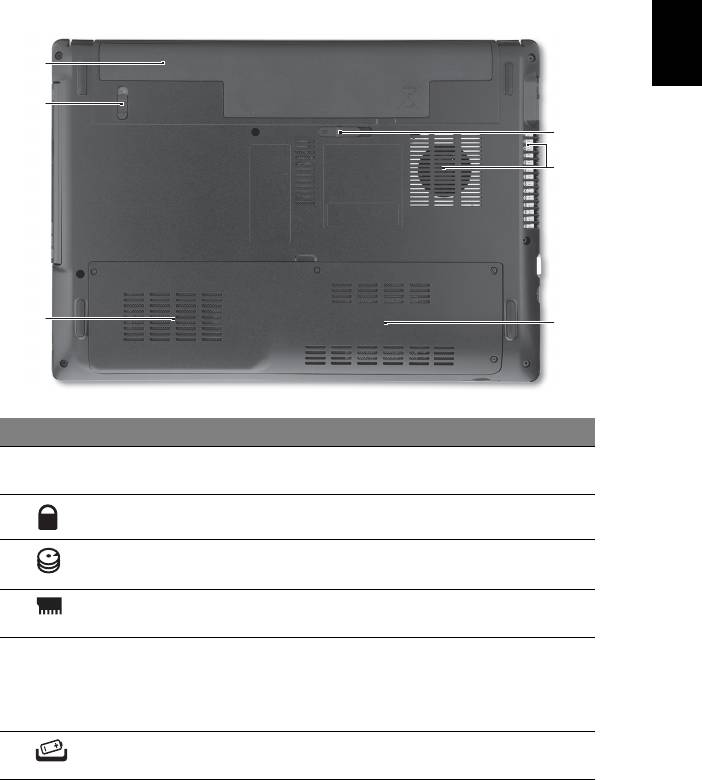
9
底面
日
本
1
語
2
6
5
3
4
#
アイコン アイテム 説明
1
バッテリーベイ コンピューターのバッテリーパックを装着
します。
2
バッテリーロック バッテリーを定位置にロックします。
3
ハードディスクベイ コンピューターのハードディスクを装着し
ます ( ネジで固定 )。
4
メモリコンパー
コンピューターのメインメモリを装着し
トメント
ます。
5
通気孔スロットと
長時間使用してもコンピューターが過熱し
冷却ファン
ないよう冷却します。
注意: ファンの通気穴を塞いだり、異物を
詰め込んだりしないでください。
6
バッテリー取り外
バッテリーを取り出します。
しつまみ
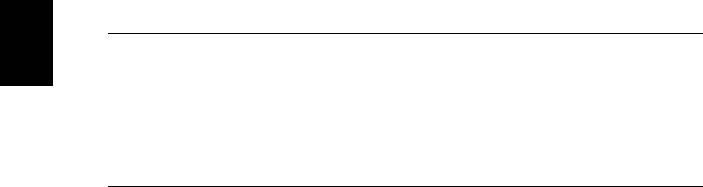
10
日
環境
本
• 温度:
語
• 操作時: 5°C ~ 35°C
• 非操作時: -20°C ~ 65°C
• 湿度 ( 結露しないこと ):
• 操作時: 20% ~ 80%
• 非操作時: 20% ~ 80%
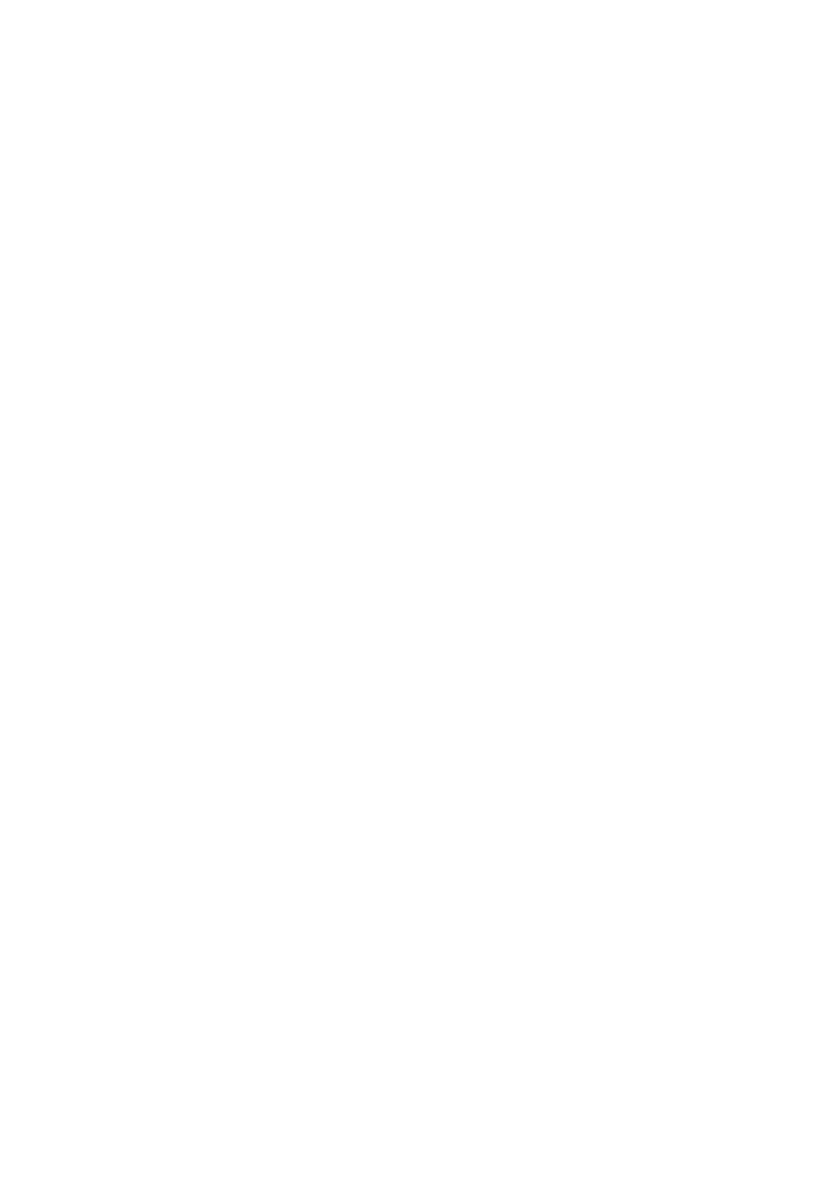
Aspire 4741/4551/4251 시리즈
빠른 시작 설명서
© 2010 All Rights Reserved.
Aspire 4741/4551/4251 시리즈 빠른 시작 설명서
최초 발행일 : 03/2010
Aspire 4741/4551/4251 시리즈 노트북 PC
모델 번호 : ___________________________________
일련 번호 : ___________________________________
구입 날짜 : ___________________________________
구입 장소 : ___________________________________
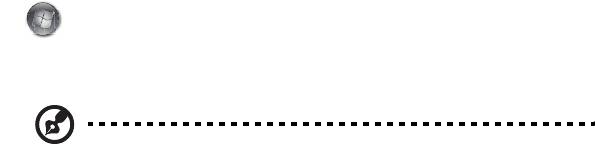
3
사용 전 유의 사항
Acer 노트북을 선택해주셔서 감사합니다 . 이 노트북이 귀하의 모바일 컴퓨팅 요구를
충족시켜 드릴 것입니다 .
제공되는 설명서
Acer 노트북을 사용하는 데 도움을 줄 수 있는 여러 설명서가 제공됩니다 :
우선 포스터는 컴퓨터 설정을 시작하는 데 유용합니다 .
Aspire 시리즈 일반 사용 설명서에는 Aspire 제품 시리즈의 모든 모델에 적용되는 유
용한 정보가 포함되어 있습니다 . 이 설명서에서는 키보드 사용 , 오디오 등과 같은 기
본적인 주제를 다룹니다 . 설명서의 특성상 , 아래 언급된 AcerSystem 사용 설명서 및
일반
사용 설명서에는 이 시리즈의 특정 모델에만 있고 귀하가 구입한 모델에는 없는
기능 또는 특징에 대한 설명이 포함되어 있을 수 있음을 양지하십시오 . 그러한 부분
에는 " 특정 모델에만 해당 " 과 같은 텍스트가 표시되어 있습니다 .
빠른 시작 설명서에서는 새 컴퓨터의 기본 특징 및 기능을 소개합니다 . 컴퓨터를 좀
더 생산적으로 활용하는 방법에 대한 자세한
내용은 AcerSystem 사용 설명서를 참조
하십시오 . 이 설명서에서는 시스템 유틸리티 , 데이터 복구 , 확장 옵션 및 문제 해결
과 같은 주제를 자세하게 설명합니다 . 또한 노트북에 대한 일반 규정과 안전 주의 사
항 및 보증 정보가 포함되어 있습니다 . 이 설명서는 PDF (Portable Document
Format) 파일로 제공되며 노트북에 이미 설치되어 있습니다 . 이 설명서에 액세스하
려면 다음 단계를 수행하십시오 .
1 Start
( 시작 ) > All Programs ( 모든 프로그램 ) > AcerSystem 을 클릭합
니다 .
2 AcerSystem 사용 설명서를 클릭합니다 .
참고 : 이 파일을 보려면 Adobe Reader 가 필요합니다 . 컴퓨터에 Adobe
Reader 가 설치되어 있지 않은 경우 AcerSystem 사용 설명서를 클릭하면 자동으
로 Adobe Reader 설치 프로그램이 실행됩니다 . 화면의 지시에 따라 나머지 설
치 과정을 완료합니다 . Adobe Reader 사용 방법에 대한 지침을 보려면 Help
and Support ( 도움말 및 지원 ) 메뉴에 액세스하십시오 .
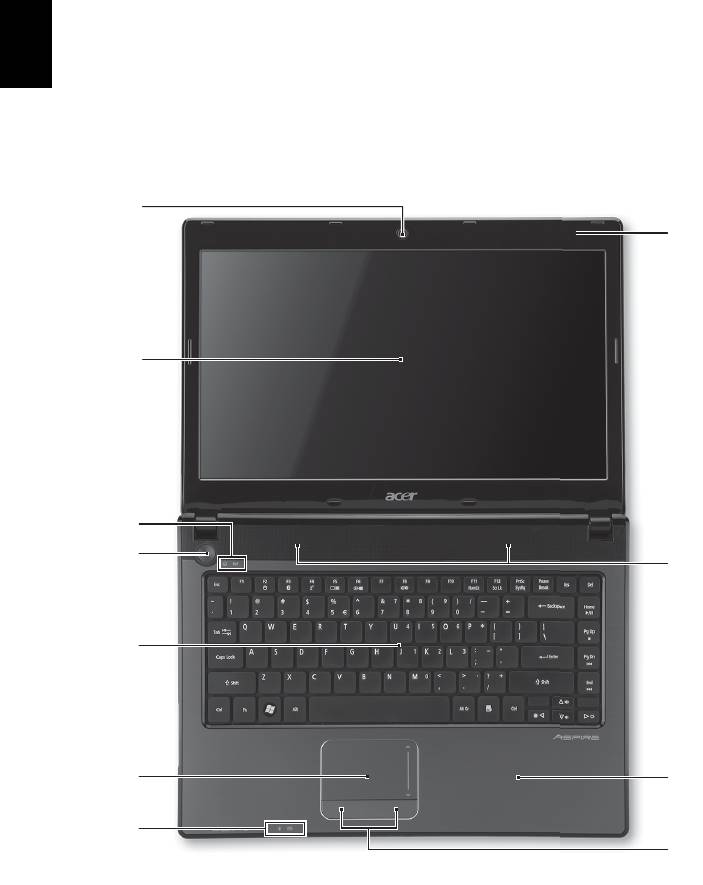
4
한
Acer 노트북 둘러보기
국
포스터에 설명된 대로 컴퓨터를 설정했으면 이제 새 Acer 노트북을 살펴볼 차례입
어
니다 .
위에서 본 모습
1
11
2
3
4
10
5
6
9
7
8
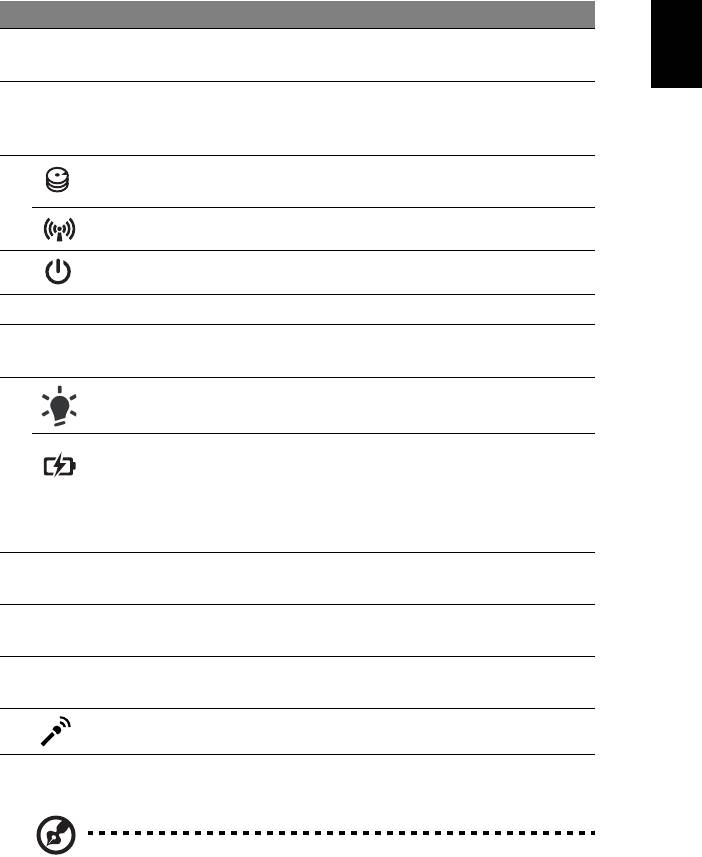
5
#
아이콘 항목 설명
한
1 Acer Crystal Eye
비디오 통신용 웹 카메라입니다
국
웹캠
( 특정 모델에만 해당 ).
어
2
디스플레이 화면 LCD ( 액정 디스플레이 ) 라고도 하며 , 컴퓨터 출
력을 표시합니다 ( 구성은 모델에 따라 다를 수
있습니다 ).
3
HDD 표시등 하드 디스크 드라이브가 동작 중이면 불이 켜집
니다 .
통신 표시등 컴퓨터의 무선 연결 장치 상태를 표시합니다 .
4
전원 단추 컴퓨터를 켜고 끕니다 .
5
키보드 컴퓨터에 데이터를 입력하는 데 사용됩니다 .
6
터치패드 컴퓨터 마우스와 같은 역할을 하는 접촉식 포인
팅 장치입니다 .
7
1
전원 표시등
컴퓨터의 전원 상태를 표시합니다 .
1
배터리 표시등
컴퓨터의 배터리 상태를 표시합니다 .
1. 충전 중 : 배터리가 충전 중이면 황색 불이
켜집니다 .
2. 충전 완료 : AC 모드일 때 파란 불이 켜집
니다 .
8
누름 단추들
왼쪽과 오른쪽의 단추는 마우스의 왼쪽 및 오른
( 왼쪽 및 오른쪽 )
쪽 단추와 같은 역할을 합니다 .
9
손목 받침대 컴퓨터를 사용할 때 편안하게 손을 올려 놓는
영역입니다 .
10
스피커 왼쪽 스피커와
오른쪽 스피커로 스테레오 오디오
를 출력합니다 .
11
마이크 소리를 녹음할 수 있는 내부 마이크입니다 .
1. 전면 패널 표시등은 컴퓨터 덮개를 닫은 상태에서도 볼 수 있습니다 .
참고 : PC 의 정확한 구성 내용은 구입한 모델에 따라 다릅니다 .
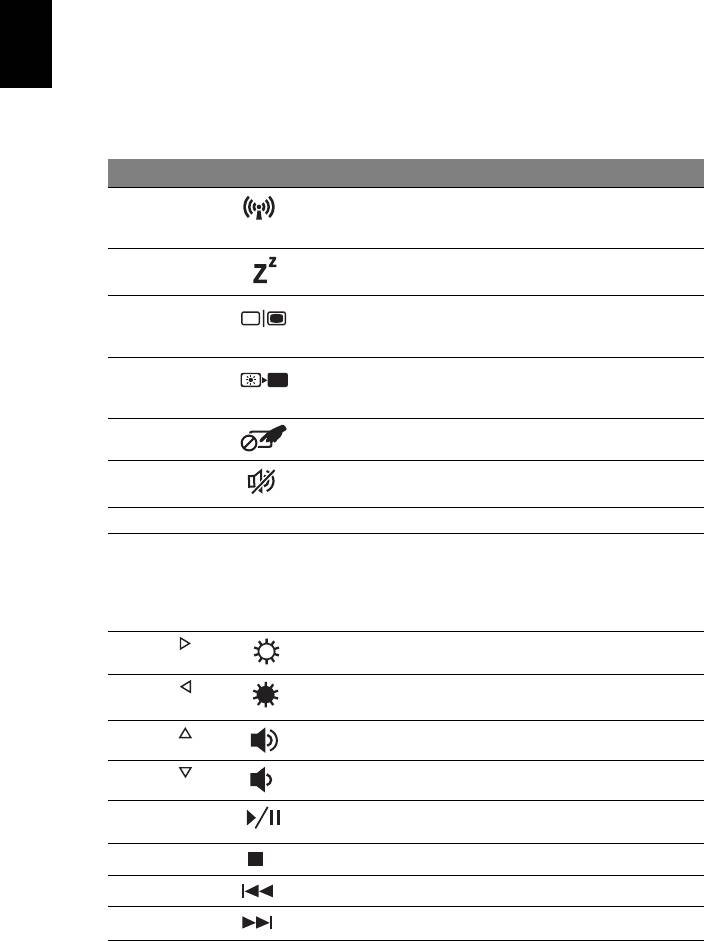
6
한
바로 가기 키
국
컴퓨터에서는 화면 밝기와 볼륨 출력 같은 대부분의 컴퓨터 컨트롤에 액세스하기 위
어
해 바로 가기 키 또는 키 조합이 사용됩니다 .
바로 가기 키를 활성화하려면 바로 가기 키 조합의 다른 키를 누르기 전에 <Fn> 키를
누릅니다 .
바로 가기 키
아이콘 기능 설명
<Fn> + <F3>
통신 키
컴퓨터의 통신 장치를 활성화 / 비활성화합
니다 . ( 통신 장치는 구성에 따라 다를 수 있
습니다 .)
<Fn> + <F4>
절전
컴퓨터를 절전 모드로 설정합니다 .
<Fn> + <F5>
디스플레이 전환
디스플레이 출력을 디스플레이 화면 , 외부
모니터 ( 연결된 경우 ) 또는 둘 다에 보내도
록 선택합니다 .
<Fn> + <F6>
디스플레이 끄기
전원을 절약하기 위해 디스플레이 화면의 백
라이트를 끕니다 . 화면을 다시 켜려면 임의
의 키를 누릅니다 .
<Fn> + <F7>
터치패드 전환
내부 터치패드를 켜고 끕니다 .
<Fn> + <F8>
스피커 전환
스피커를 켜고 끕니다 .
<Fn> + <F11>
NumLk
Num Lock
내장 숫자 키패드를 켜거나 끕니다 .
<Fn> + <F12>
Scr Lk
Scroll Lock
Scroll Lock 이 설정되어 있을 때 위쪽 또는
아래쪽 화살표 키를 누르면 화면에서 한 줄
씩 위 또는 아래로 이동됩니다 . 일부 응용 프
로그램에서는 Scroll Lock 이 작동하지 않습
니다 .
<Fn> + < >
밝게
화면 밝기를 증가시킵니다 .
<Fn> + < >
어둡게
화면 밝기를 감소시킵니다 .
<Fn> + < >
볼륨 크게
소리를 높입니다 .
<Fn> + < >
볼륨 작게
소리를 낮춥니다 .
<Fn> + <Home>
재생 / 일시 중지
선택된 미디어 파일을 재생 또는 일시 중지
합니다 .
<Fn> + <Pg Up>
중지
선택된 미디어 파일 재생을 중지합니다 .
<Fn> + <Pg Dn>
이전
이전 미디어 파일로 돌아갑니다 .
<Fn> + <End>
다음
다음 미디어 파일로 이동합니다 .
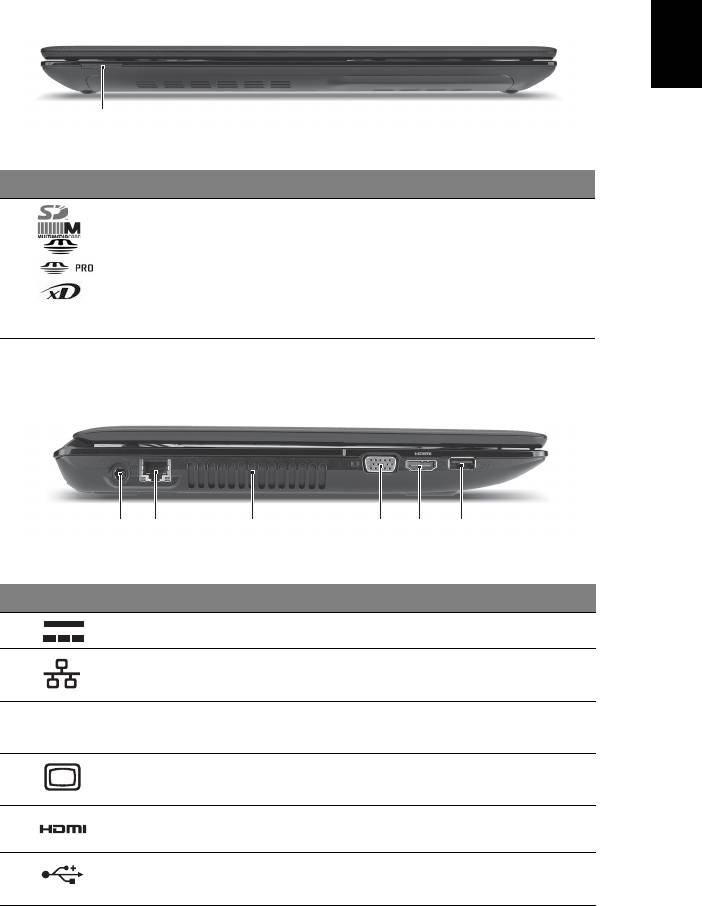
7
닫힌 상태의 앞 모습
한
국
어
1
#
아이콘 항목 설명
1
멀티 카드 판독기
Secure Digital (SD), MultiMediaCard
(MMC), Memory Stick (MS), Memory Stick
PRO (MS PRO) 및 xD-Picture Card (xD) 를
사용할 수 있습니다 .
참고 : 카드를 눌러 제거 또는 설치합니다 .
카드를 한 번에 하나만 사용할 수 있습니다 .
왼쪽 모습
213456
#
아이콘 항목 설명
1
DC 입력 잭 AC 어댑터에 연결합니다 .
2
이더넷 (RJ-45) 포트 10/100/1000 이더넷 네트워크에 연결합
니다 .
3
통풍용 슬롯 장시간 사용한 후에도 컴퓨터를 차갑게
유지할 수 있습니다 .
4
외부 디스플레이
디스플레이 장치 ( 예 : 외부 모니터 ,
(VGA) 포트
LCD 프로젝터 ) 를 연결합니다 .
5
HDMI 포트 고선명 디지털 비디오 연결을 지원합니다 .
6
USB 2.0 포트 USB 2.0 장치 ( 예 : USB 마우스 , USB 카메라 )
에 연결합니다 .
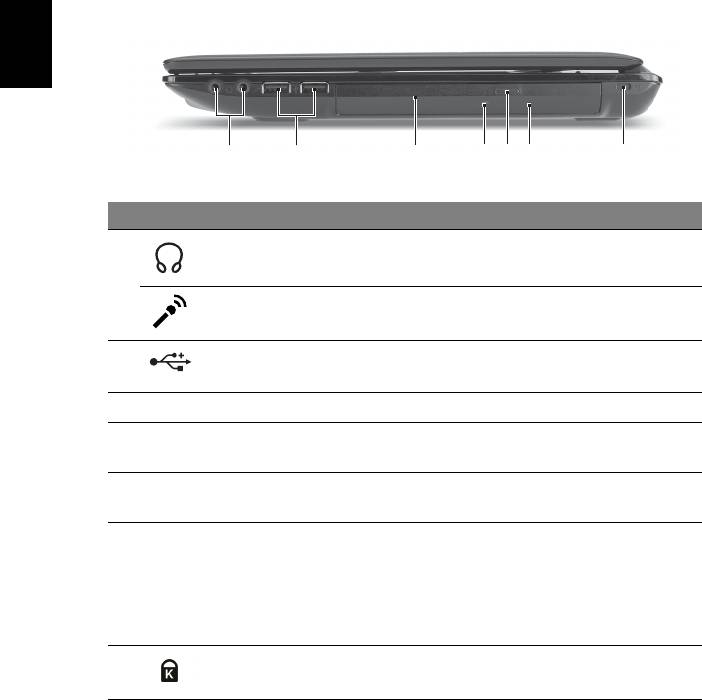
8
한
오른쪽 모습
국
어
2134567
#
아이콘 항목 설명
1
헤드폰 / 스피커 /
오디오 출력 장치에 연결합니다
출력 잭
( 예 : 스피커 , 헤드폰 ).
마이크 잭외부 마이크로 소리를 입력할 때 사용합니다 .
2
USB 2.0 포트 USB 2.0 장치 ( 예 : USB 마우스 , USB 카메라 )
에 연결합니다 .
3
광드라이브 내부 광드라이브 . CD 또는 DVD 를 넣습니다 .
4
광디스크 액세스
광드라이브가 작동 중이면 불이 켜집니다 .
표시등
5
광드라이브 꺼내기
드라이브에서 광디스크를 꺼냅니다 .
단추
6
비상용 꺼내기 구멍 컴퓨터가 꺼졌을
때 광드라이브 트레이를 꺼낼
수 있습니다 .
참고 : 컴퓨터가 꺼졌을 때 클립을 비상용 꺼내
기 구멍에 삽입하여 광드라이브 트레이를 꺼내
십시오 .
7 Kensington
Kensington 호환 컴퓨터 보호용 잠금 장치를 연
잠금 장치 슬롯
결합니다 .
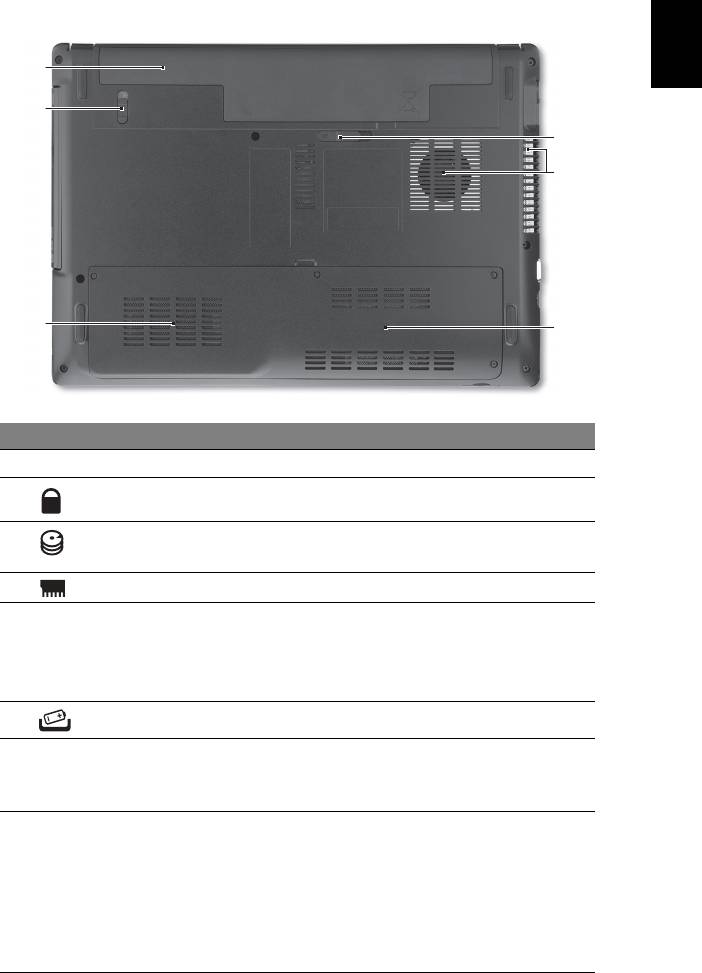
9
바닥 모습
한
국
1
어
2
6
5
3
4
#
아이콘 항목 설명
1
배터리 장착부 컴퓨터의 배터리 팩을 넣습니다 .
2
배터리 잠금 장착된 배터리를 빠지지 않도록 잠급니다 .
3
하드 디스크 장착부 컴퓨터의 하드 디스크를 넣습니다
( 나사로 고정 ).
4
메모리 장착부 컴퓨터의 주 메모리를 넣습니다 .
5
통풍용 슬롯 및 냉각 팬 장시간 사용한 후에도 컴퓨터를 차갑게
유지할 수 있습니다 .
참고 : 팬의 입구를 막거나 차단하지 마십
시오 .
6
배터리 제거용 래치 제거를 위해
배터리를 뺄 때 사용합니다 .
환경
• 온도 :
• 작동 : 5°C - 35°C
• 비작동 : -20°C - 65°C
• 습도 ( 비응축 ):
• 작동 : 20% - 80%
• 비작동 : 20% - 80%
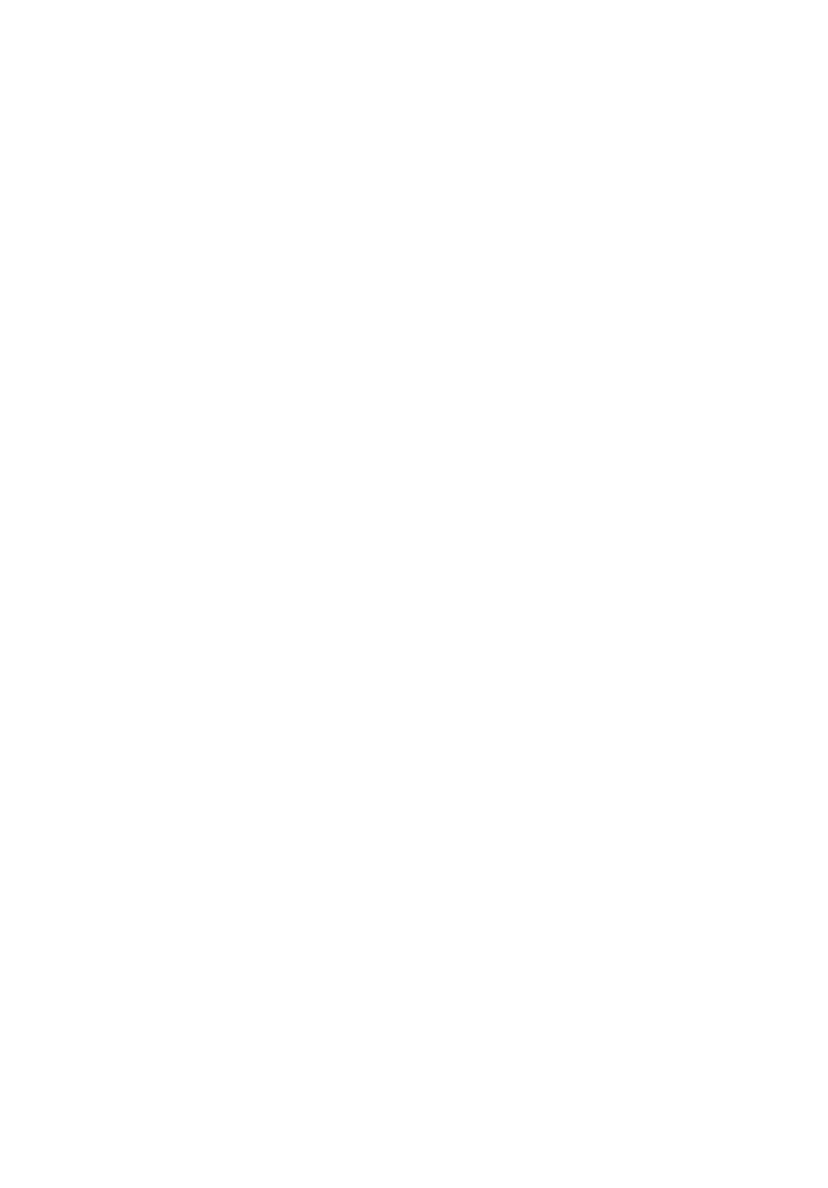
Aspire 4741/4551/4251 系列
快速使用指南
© 2010 版權所有
Aspire 4741/4551/4251 系列快速使用指南
初版 : 2010 年 3 月
Aspire 4741/4551/4251 系列筆記型電腦
產品型號 : _________________________________________
產品序號 : _________________________________________
購買日期 : _________________________________________
購買地點 : _________________________________________

3
首要之務
首先,非常感謝您選擇 Acer 筆記型電腦,成為您行動運算生活的最佳夥伴。
使用指南
為協助您順利使用 Acer 筆記型電腦,我們特地設計了以下的使用指南 :
首先,海報可協助您開始設定您的電腦。
Aspire 系列一般使用指南內含有用的資訊,適用於 Aspire 產品系列的所有機型。
其中涵蓋基本主題,例如使用鍵盤、音訊等。請注意,由於其性質不同,以下提及的
一般使用指南和 AcerSystem User Guide 可能會參考到只有特定系列機型所含的功
能或特點,而您所購買的機型不一定會包含這些功能。 這些情況會以如 「僅適用於
特定機型」的文字加以標註。
本快速使用指南介紹了本電腦的基本特性和功能。 有關本電腦如何幫助您提高效率的
資訊,請參閱 AcerSystem User Guide。 本手冊包含系統公用程式、資料復原、擴充
選項和疑難排解等詳細資訊。 此外,本手冊也提供保固資訊和本電腦的一般規格和安
全注意事項。 另外,本電腦也預先載入了本使用手冊的 PDF (Portable Document
Format) 格式檔案。 若要開啟此 PDF 檔案,請依下列步驟操作:
1 按一下 開始 > 所有程式 > AcerSystem。
2 按一下 AcerSystem User Guide。
注意: 要閱讀 PDF 檔案時,必須先安裝 Adobe Reader。 如果您的系統沒有安裝
Adobe Reader,按一下 AcerSystem User Guide 會先執行 Adobe Reader 設定
程式。 請依畫面指示說明完成安裝。 如需使用 Adobe Reader 的指示,請點選
說明和支援功能表以獲得更詳細的使用說明。

4
Acer 筆記型電腦導覽
在依照海報中所提及的說明完成電腦的設定之後,就讓我們為您展示一下全新 Acer
筆記型電腦的各項功能吧!
繁
體
上視圖
中
文
1
11
2
3
4
10
5
6
9
7
8
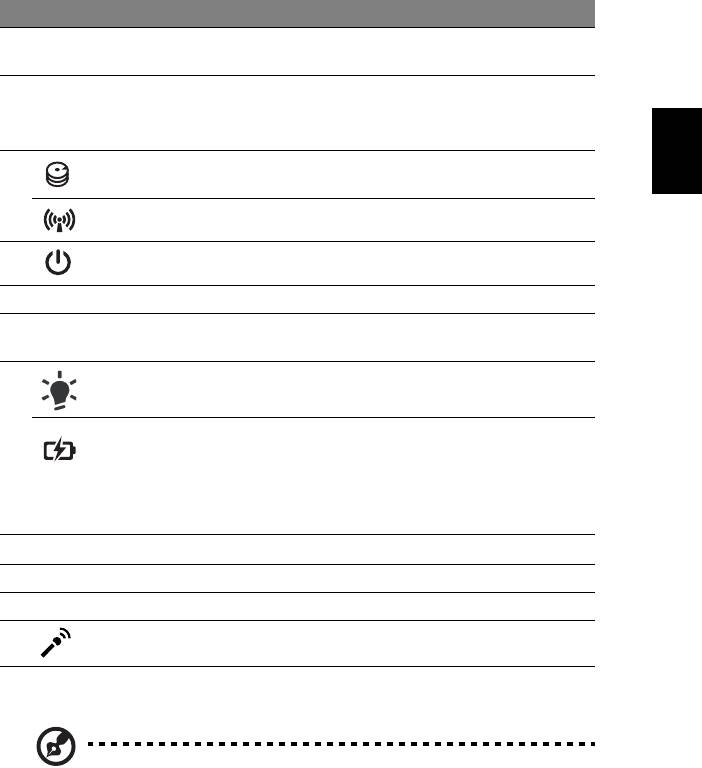
5
#
圖示 項目 說明
1 Acer Crystal Eye
用於視訊通訊的網路相機 ( 僅適用於特定機型 )。
網路攝影機
2
顯示螢幕 亦稱為液晶顯示器 (Liquid-Crystal Display;
LCD),用於顯示電腦資料的輸出 ( 設定將依機型
繁
而有所不同 )。
體
3
硬碟指示燈 當存取硬碟時,指示燈會亮起。
中
文
通訊指示燈 表示電腦無線連線能力的狀態。
4
電源鍵 開啟和關閉電腦。
5
鍵盤 可用來將資料輸入電腦。
6
觸控板 觸控感應式移動游標裝置,功能等同於電腦的
滑鼠。
7
1
電源指示燈
表示電腦的電源狀態。
1
電池指示燈
表示電腦的電池狀態。
1. 充電中:當電池在充電時,指示燈會亮
琥珀色。
2. 充電完畢:當使用 AC 電源模式時,指示燈會
亮藍色。
8
點選鍵 ( 左和右 ) 左鍵和右鍵的功能等同於滑鼠的左鍵和右鍵。
9
腕靠 讓您在使用電腦時,可舒適擺放手腕的位置。
10
喇叭 左右兩個喇叭提供立體音效的輸出。
11
麥克風 用於錄音的內建麥克風 。
1. 即使在電腦螢幕闔上時,您依然可看見位於前面板的狀態指示燈。
注意: 實際 PC 的規格會視購買的機型而定。
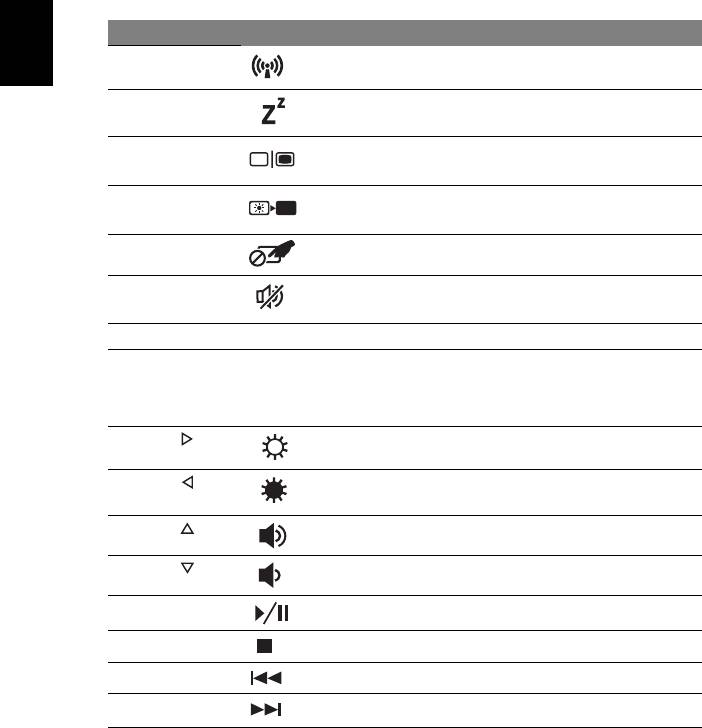
6
快速鍵
利用此電腦的快捷鍵或組合鍵可存取大部分的控制指令,例如:螢幕亮度和音量
輸出。
若要使用快速鍵,請先按住 <Fn> 鍵,再按下組合鍵的另一按鍵。
繁
體
快速鍵 圖示 功能 說明
中
<Fn> + <F3>
通訊鍵
啟用 / 停用電腦的通訊裝置。 ( 通訊裝置可
文
能根據組態而有所不同。)
<Fn> + <F4>
睡眠
讓電腦進入睡眠模式。
<Fn> + <F5>
螢幕顯示切換
在螢幕及外接顯示器 ( 如有連接 ) 之間切
換,或同時顯示。
<Fn> + <F6>
關閉顯示螢幕
關閉顯示螢幕背光,以節省電力。 按下任
意鍵即可返回。
<Fn> + <F7>
觸控板切換鈕
開啟和關閉內建的觸控板。
<Fn> + <F8>
喇叭切換鈕
開啟和關閉喇叭。
<Fn> + <F11>
NumLk
Num Lock
開啟或關閉內嵌數字鍵台。
<Fn> + <F12>
Scr Lk
Scroll Lock
啟用 Scroll Lock 功能時,螢幕會在您按
↑ 或 ↓ 鍵時往上或往下移動一行。
但 Scroll Lock 功能對某些應用軟體是不會
發生效用的。
<Fn> + < >
調高亮度
調高螢幕亮度。
<Fn> + < >
調低亮度
調低螢幕亮度。
<Fn> + < >
提高音量
提高喇叭音量。
<Fn> + < >
降低音量
降低喇叭音量。
<Fn> + <Home>
播放 / 暫停
播放或暫停選取的媒體檔。
<Fn> + <Pg Up>
停止
停止播放選取的媒體檔。
<Fn> + <Pg Dn>
上一個
返回上一個媒體檔。
<Fn> + <End>
下一個
跳到下一個媒體檔。




